Serveurs dédiés
VPS
Ip Failover
Liens
Serveurs dédiés
VPS
Ip Failover
Liens
La synchronisation de votre cloud Rock-Hosting avec votre ordinateur est possible grâce à Owncloud.
Vous définissez un répertoire qui sera synchronisé sur votre ordinateur et tous les fichiers ajoutés sur votre espace Rock-Hosting seront automatiquement téléchargés sur votre ordinateur.
Téléchargez et installez le client de synchronisation disponible sur le site Owncloud : https://owncloud.org/install/#install-clients
Lors du premier lancement du client de synchronisation une fenêtre de configuration s’ouvre vous demandant l’adresse du serveur, vous trouverez l’adresse de votre serveur Owncloud dans la console Rock-Hosting
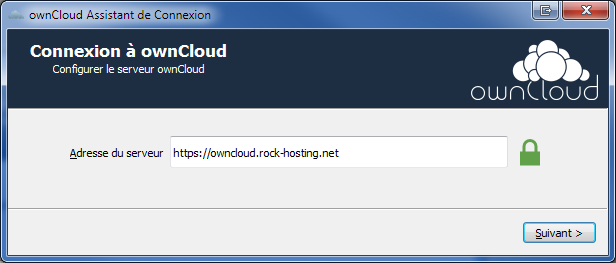
Sur le deuxième écran entrez les identifiants de votre Owncloud.
Et enfin la dernière étape, le choix du dossier à synchroniser.
La première partie représente le serveur, vous pouvez choisir de tout synchroniser ou seulement certains répertoires déjà existants. (Vous pourez modifier cette configuarion par la suite dans les paramètres du client)
La partie suivante correspond à votre ordinateur, vous devez choisir un répertoire vide.
Cliquez ensuite sur « Connexion », la synchronisation démarre automatiquement et vous voyez cet icone  dans la barre de notification Windows.
dans la barre de notification Windows.
Chaque fois qu’il y a une modification la synchronisation reprend automatiquement et est symbolisée par l'icone ci-dessus.
Une fois la synchronisation terminé c’est cet icone  qui est affiché, il symbolise que votre répertoire local et votre cloud Rock-Hosting sont parfaitement synchronisés.
qui est affiché, il symbolise que votre répertoire local et votre cloud Rock-Hosting sont parfaitement synchronisés.
Pour plus d'informations sur le client Owncloud vous pouvez consulter la documentation officielle.